计算机 DVD 驱动器无法读取光盘:原因及解决方法
当您只想访问 DVD 的内容(无论是电影、文档、个人视频等)时,Windows DVD 驱动程序无法读取/识别它。这个问题确实令人沮丧,尤其是当您真正需要访问光盘上的数据时。因此,这篇文章收集了 6 种有效的方法来修复 Windows 11/10/8/7 计算机 DVD 驱动器无法读取光盘的问题。所以,不要再拖延了,开始探索下面的每一个吧!
- 方法 1:检查 DVD 光盘/DVD 驱动器上是否有污垢和损坏
- 方法 2. 在设备管理器中更新并重新安装 DVD 驱动器
- 方法 3. 回滚驱动程序
- 方法4.运行硬件和设备疑难解答
- 方法5.启用自动播放
- 方法6.更换DVD驱动器
修复 Windows 上 DVD 驱动器无法读取光盘的 6 种有效方法
您的 Windows 11/10/8/7 DVD 驱动器无法读取光盘的原因有很多。一些原因包括光盘物理损坏、光盘有缺陷、CD-ROM 驱动器无法正常工作,或者驱动器和光盘到处都有各种污垢。无论出于何种原因,您都可以使用这 6 种方法/方法来修复您的 Windows 11/10/8/7 DVD 驱动器。
方法 1. 检查 DVD 光盘/DVD 驱动器上是否有污垢和损坏
修复 Windows 10/11/8/7 中 DVD 驱动器无法读取光盘问题需要采取的第一个方法是检查光盘或驱动器是否有物理损坏。光盘/驱动器上有指纹或灰尘可能会引发此问题,如果有物理划痕或损坏,则问题会更加严重。您可以使用干净的布和外用酒精来清洁光盘,并使用驱动器来清洁光盘。另一方面,抛光可以帮助您解决划痕问题。
方法 2. 在设备管理器中更新并重新安装 DVD 驱动器
修复 DVD RW 驱动器无法读取光盘的另一种方法是更新并重新安装计算机的 DVD 驱动器。这样做可以让您快速识别光盘无法正常工作还是计算机的驱动程序无法正常工作。为此,您应该遵循以下步骤:
步骤1同时按下“Windows”和“R”键,打开电脑上的“运行”程序。然后在“打开的搜索栏”中输入“devmgmt.msc”。之后,点击“确定”按钮。
第2步接下来,单击“DVD/CD-ROM 驱动器”,右键单击驱动器名称,然后选择“卸载”按钮。然后“重新启动”您的 PC,Windows 将重新安装该驱动器。
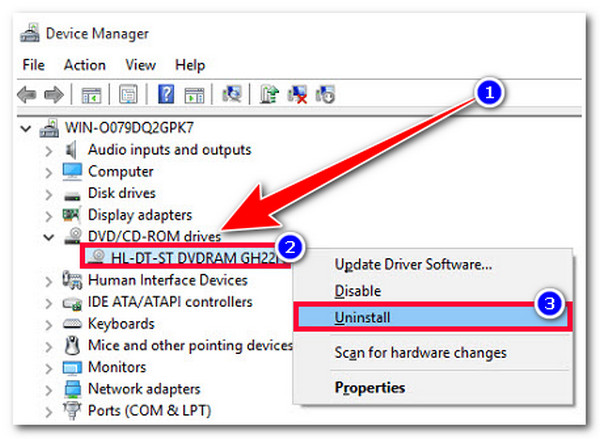
方法 3. 回滚驱动程序
如果更新 DVD 驱动器无法帮助您解决 DVD 驱动器无法读取光盘的问题,您可以将其回滚到以前的版本,看看它是否有助于您解决问题。现在,要做到这一点,您应该遵循以下步骤:
步骤1在电脑上按下“Windows”+“R”键,然后在“打开的输入栏”中输入“devmgmt.msc”,单击“确定”按钮。
第2步接下来,展开“DVD/CD-ROM 驱动器”选项,右键单击 DVD 驱动器,然后单击“属性”按钮。然后,选择“驱动程序”选项卡并单击“回滚驱动程序”选项。
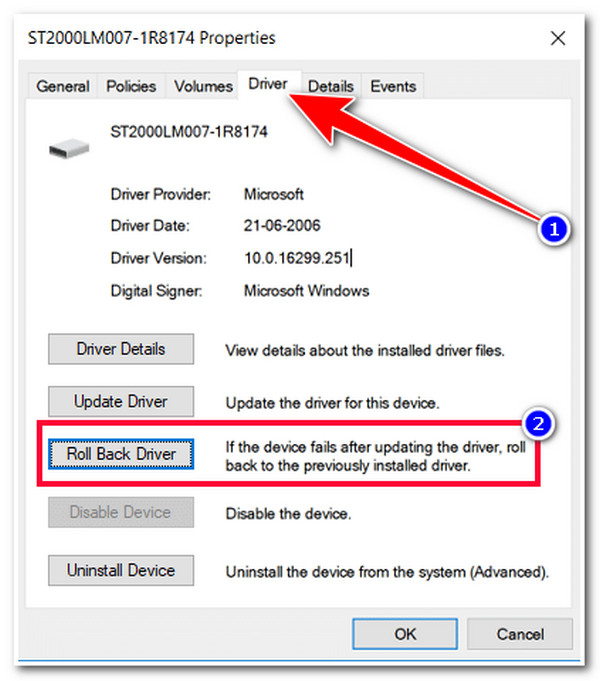
方法4.运行硬件和设备疑难解答
如果上述方法都无法解决计算机 DVD 驱动器无法读取光盘的问题,您可以使用 Windows 疑难解答功能来帮助您修复它。此 Windows 功能可以修复/调整阻止最关键服务运行的硬件和设置。以下是运行硬件和设备疑难解答程序应执行的步骤。
步骤1在 Windows 搜索栏中搜索“控制面板”,进入控制面板。然后在右上角的搜索栏中输入名称,搜索“疑难解答”选项。
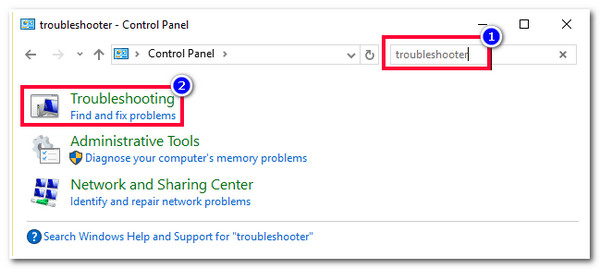
第2步接下来,单击左侧窗格中的“查看全部”按钮,并选择“硬件和设备”选项。您也可以在访问“故障排除”功能后立即看到它。
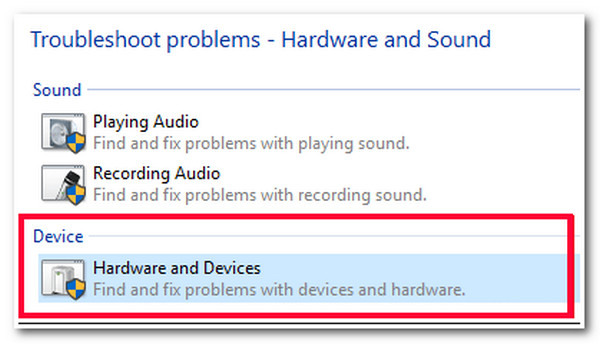
方法5.启用自动播放
解决 DVD 驱动器无法读取光盘问题的另一种方法是启用自动播放功能。一旦禁用此功能,您的计算机的 DVD 驱动器将无法识别 DVD 电影,也不会在您的终端上显示。因此,要启用此功能,请在计算机上启动“控制面板”,访问“硬件和声音”选项,单击“对所有媒体和设备使用自动播放”复选框以启用它,然后单击“保存”按钮。然后,尝试再次插入光盘以查看它是否解决了该问题。
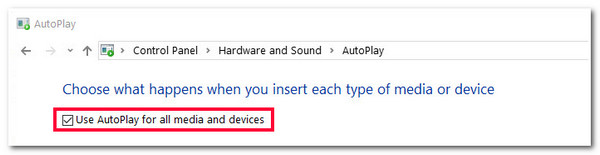
方法6.更换DVD驱动器
如果上述修复方法都无法帮助您解决 DVD RW 驱动器无法读取光盘的问题,则可能是硬件故障导致问题发生。现在,您可以访问可靠的计算机商店来帮助您修复它。您还可以使用外部 DVD 驱动器播放光盘。您需要将其连接到计算机并访问其内容。
修复 DVD 驱动器无法读取光盘后播放 DVD 的额外技巧
就是这样!以上就是解决 DVD 驱动器无法读取光盘问题的 6 种有效方法!现在,如果您已成功修复 DVD 驱动器,则需要专业的 DVD 播放器来播放 DVD。您可以使用的最佳工具之一是 4Easysoft 蓝光播放器!这款兼容 Windows 和 Mac 的工具由 AI 技术驱动。该技术可以自动提高 DVD 的电影/视频质量。除此之外,它还为您带来无损音频和震撼的环绕声。有了这些 AI 功能,您可以获得出色的 DVD 观看体验!

支持播放蓝光/DVD、文件夹和 ISO 映像文件以及编码 H.265 视频的 4K/1080p 高清视频。
集成NVIDIA硬件加速技术,您可以流畅播放DVD电影/视频。
选择字幕和音轨、切换全屏模式以及调整音量的选项。
融入播放控制选项,包括前进、后退、播放、停止和暂停热键。
修复 DVD 驱动器无法读取光盘后如何使用 4Easysoft 蓝光播放器工具播放 DVD:
步骤1下载并安装 4Easysoft 蓝光播放器 工具。之后,启动该工具,将 DVD 插入固定光盘驱动器,然后单击工具界面上的“打开光盘”按钮。

第2步然后,选择您之前插入的“DVD”,并单击“打开”按钮将其导入工具界面。之后,等待工具加载并播放您的 DVD。

步骤3您可以使用预览下方的“面板”控制 DVD 电影/视频的音量、自定义其显示屏幕,或根据您的需要快进或后退电影/视频。您还可以通过单击“相机”按钮截取电影/视频的屏幕。

关于如何解决 DVD 驱动器无法读取光盘的常见问题解答
-
划伤的 DVD 可以修复吗?
如果损坏发生在光盘的闪亮部分,则无法修复。如果划痕发生在光盘的底部(塑料部分),您可以通过重新铺面和抛光来修复光盘。
-
损坏的 DVD 会丢失数据吗?
任何阻碍激光读取数据层的东西都会导致数据丢失。因此,最好避免光盘上沾上指纹、划痕、污垢等,尤其是激光读取数据的部分。
-
如何修复外部 DVD 驱动器无法读取光盘?
要解决外部 DVD 驱动器无法读取光盘的问题,您可以执行本文介绍的上述方法。您也可以尝试另一张光盘并检查外部 DVD 驱动器是否可以读取它。有时,某些外部 DVD 驱动器不支持所有类型的 DVD。


 发布者
发布者 